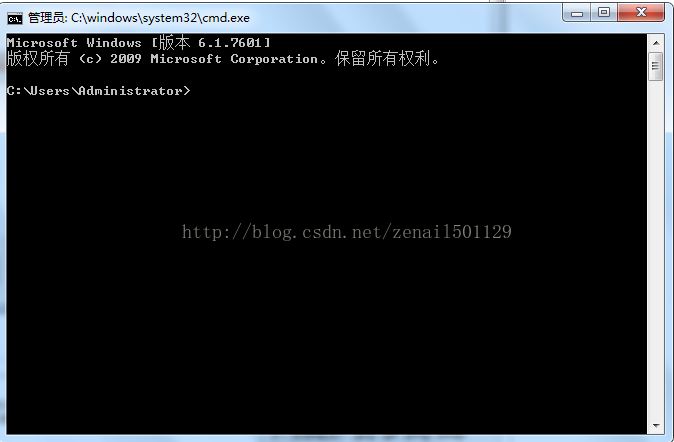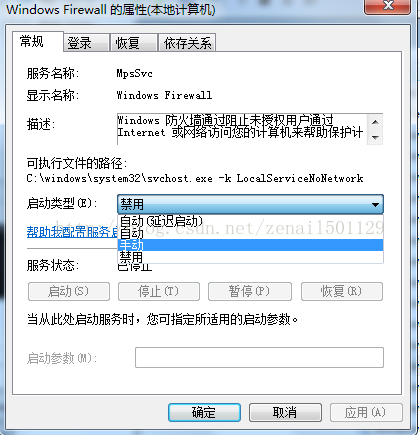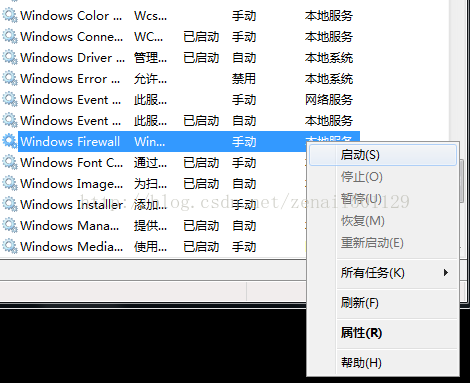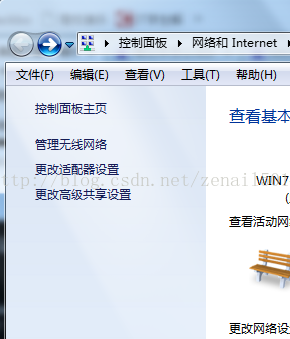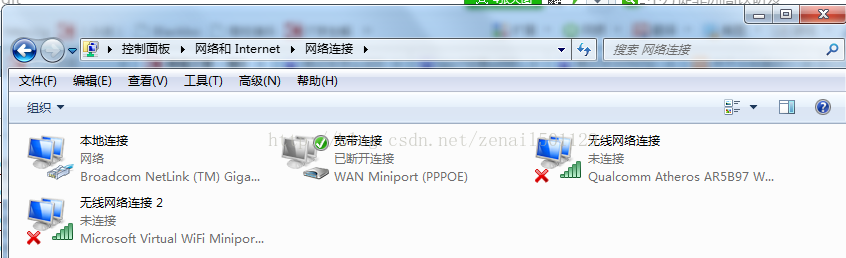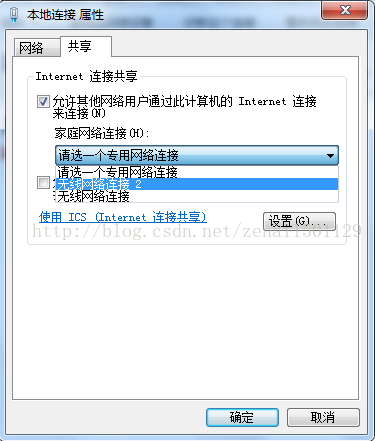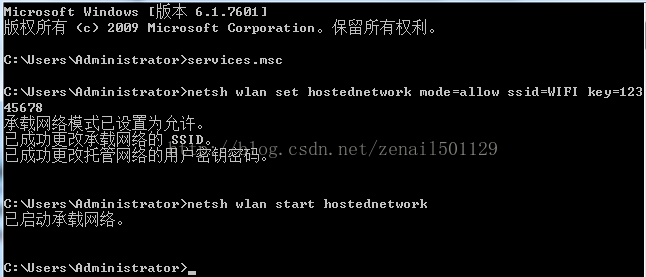Win7下设置WiFi热点
今天研究了下Win7设置WIFI热点,Connectify神马的都是浮云~亲測可用,现拿出来分享下~
1、点击“開始”,再点击“执行”,输入“cmd”,回车。进入命令行:
2、在命令行下输入命令:“services.msc”。弹出“服务”窗口,选择“Windows Firewall”。右键点击“属性”:
选择“手动”,然后点击“确定”:
回到父窗口。右键点击“Windows Firewall”。选择“启动”:
3、回到命令行。输入“netsh wlan set hostednetwork mode=allow ssid=WIFI key=12345678”,建立虚拟wifi。
当中,“ssid=”后面的是网络名称,“key=”后面的是password(至少8位)~
4、打开“网络和共享中心”,点击左側的“更改适配器设置”:
此时会发现多出来一个“无线网络连接2”,这个就是刚刚新建的虚拟WIFI!
5、右击“本地连接”,选择“属性”-->“共享”,勾选第一个选框,并在下拉列表中选择“无线网络连接2”。点击“确定”:
假设提示出错。再重新启动“Windows Firewall”就可以~
6、回到命令行,输入“netsh wlan start hostednetwork”,启动网络:
7、这时,点击屏幕右下角网络图标,会发现多出一个网络訪问“WIFI”。说明WIFI热点成功建立,大家能够嗨皮地用手机连上去~
8、假设想停掉WIFI。在命令行下输入“netsh wlan stop hostednetwork”就可以。下次再输入“netsh wlan start hostednetwork”就可以启动。
9、假设想销毁创建的网络WIFI。在命令行下输入“netsh wlan set hostednetwork mode=disallow”就可以。此时会发现“无线网络连接2”消失。再启动网络仅仅能又一次建立了~